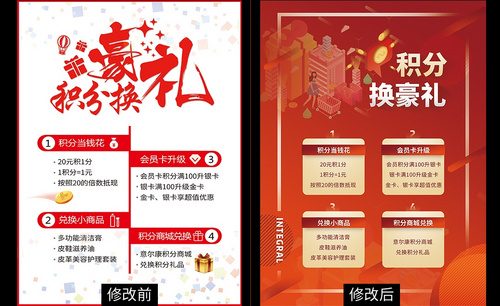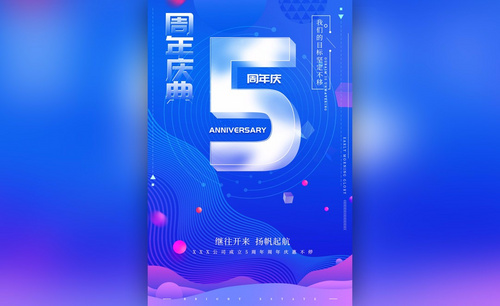如何用PS制作店庆活动海报
发布时间:暂无
1.【Ctrl+N】新建【1920*900】的画布,拖入素材,【Ctrl+T】调整大小和位置,搭建场景。
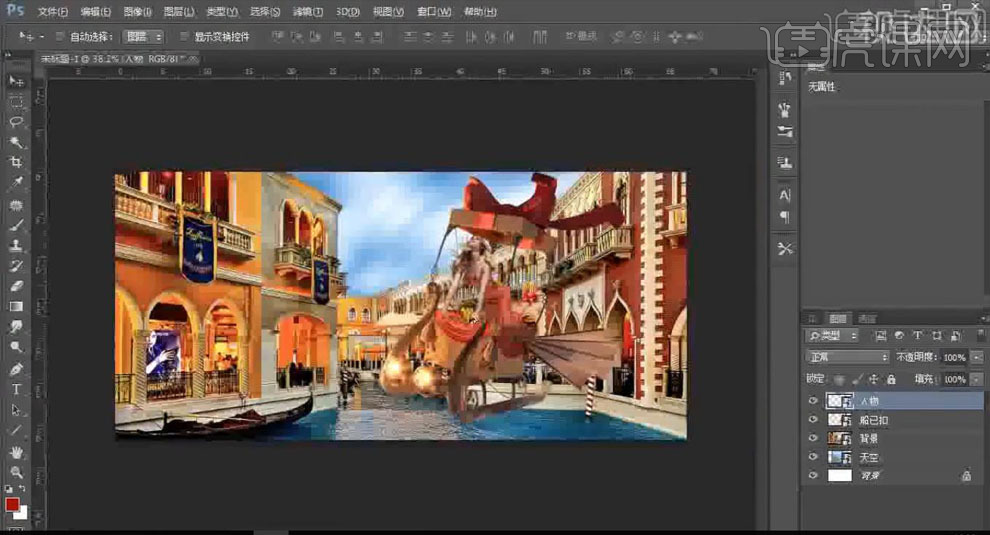
2.拖入光晕素材,图层模式【滤色】,放在天空的位置,【添加蒙版】,使用【画笔】擦除多余的部分;【Ctrl+J】放在光晕,【添加蒙版】,用【画笔工具】过渡边缘。
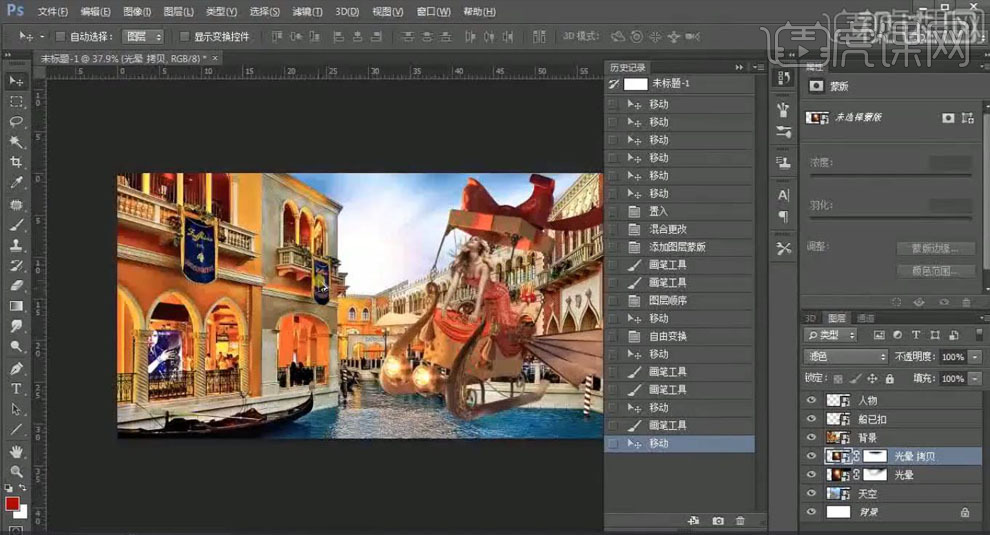
3.选择人物和船的图层,右键【转为智能对象】,双击进入智能对象,使用【钢笔工具】做出铁丝的选区,【Ctrl+J】放在,将其移动到人物图层的上方。
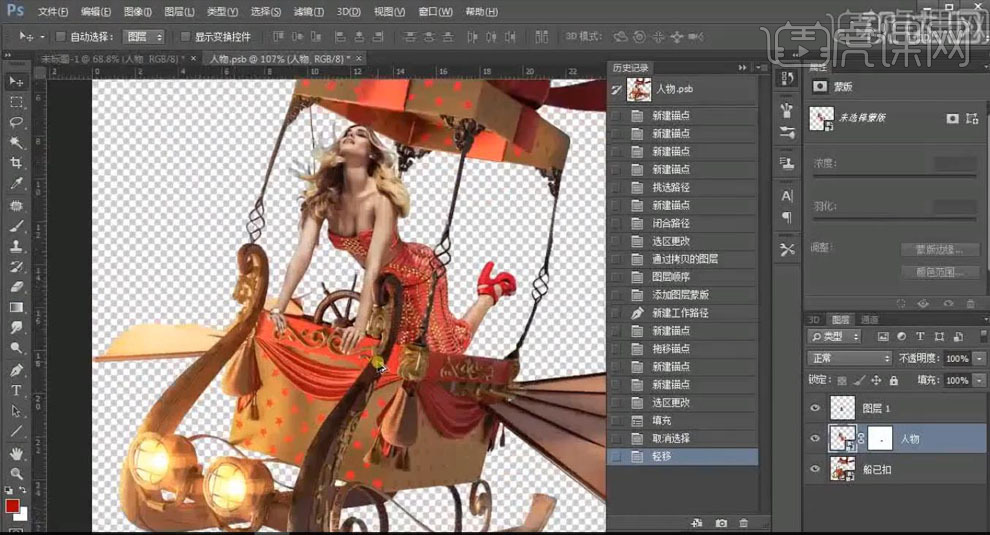
4.使用【液化工具】,歪斜的铁丝液化成直的,【Ctrl+S】保存,关闭智能对象。
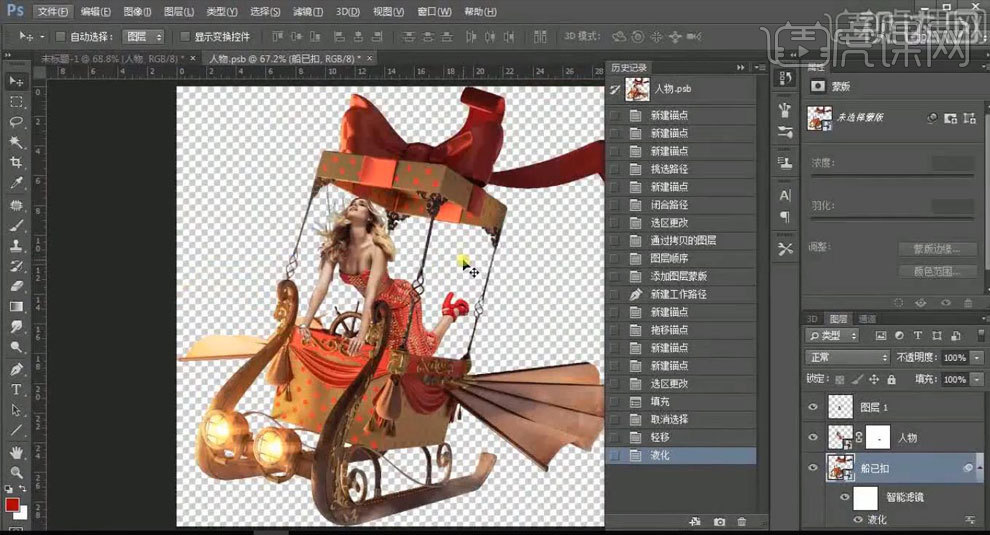
5.【Ctrl+J】放在光晕图层,调整位置;新建图层,【Ctrl+Alt+G】创建剪切蒙版,图层模式【柔光】,使用白色【画笔】在画面中绘制光影。
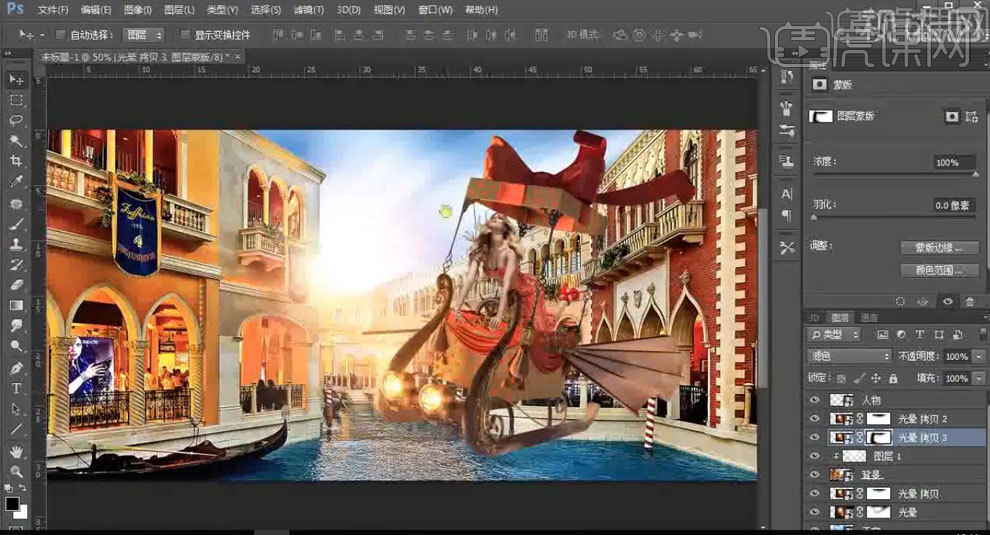
6.双击进入人物的智能对象,【Ctrl+L】调整色阶,增强对比;新建图层,【创建剪切蒙版】,使用深灰色【画笔】在人物的右侧涂抹,图层模式【柔光】,做出模特的暗部。
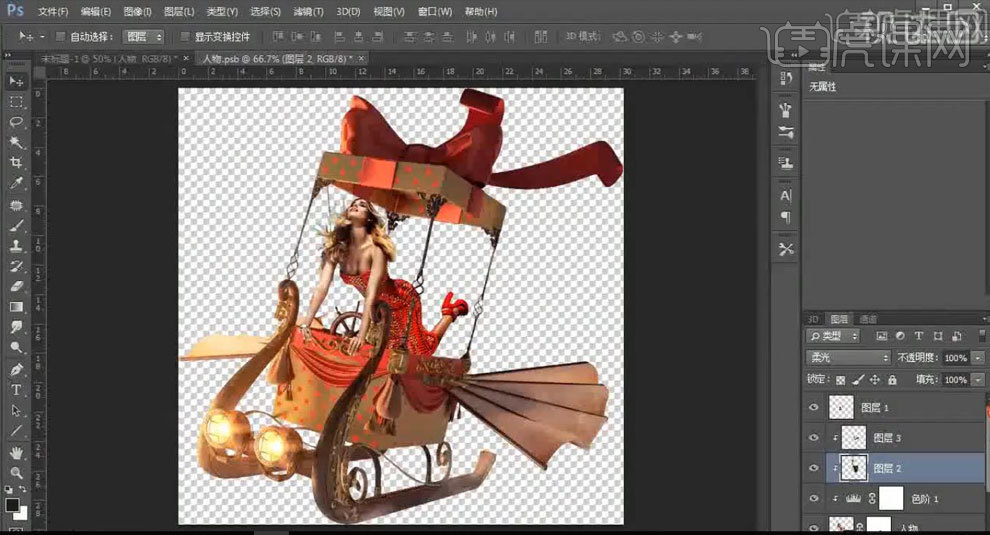
7.同样的方法,将马车的逆光区域圧暗。【Ctrl+S】保存。
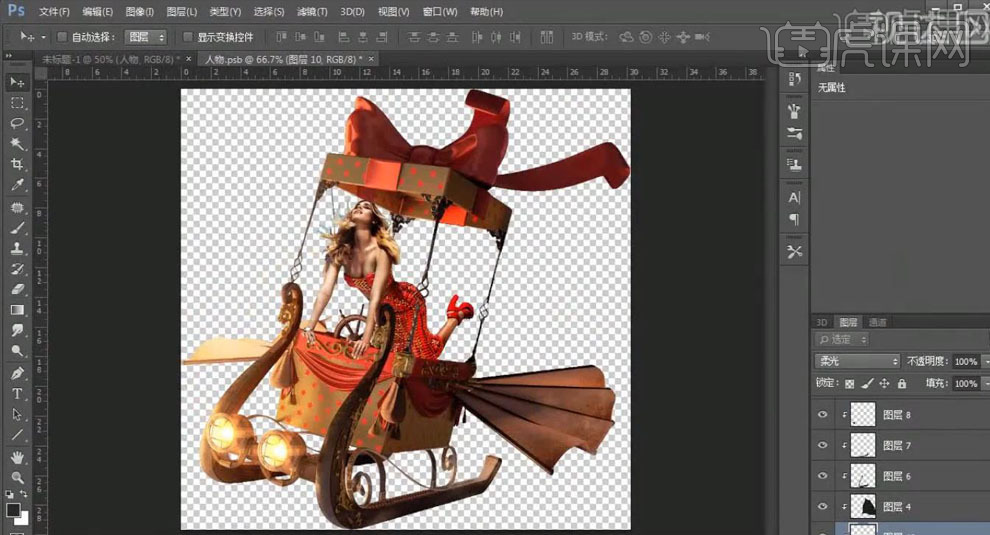
8.新建图层,【创建剪切蒙版】,使用白色【画笔工具】在人物和马车的受光面绘制光影,图层模式【柔光】,增加体积感;使用【图章工具】在色彩不均匀的位置涂抹,均匀颜色。

9.【Ctrl+L】调整色阶,增强画面的对比;新建图层,使用【画笔工具】在模特手的位置绘制阴影,图层模式【正片叠底】。

10.添加【色相/饱和度】调整层,将全图的色相调整为偏红的颜色,提高饱和度;添加【可选颜色】,选择【黑色】,【青色】-10,【洋红】1,【黄色】-8,【黑色】6。

11.【置入】文字,调整位置;选择背景【高斯模糊】3px,使用【画笔】将画布中间擦出来,两边模糊;调整背景【色相】12,【饱和度】-4。
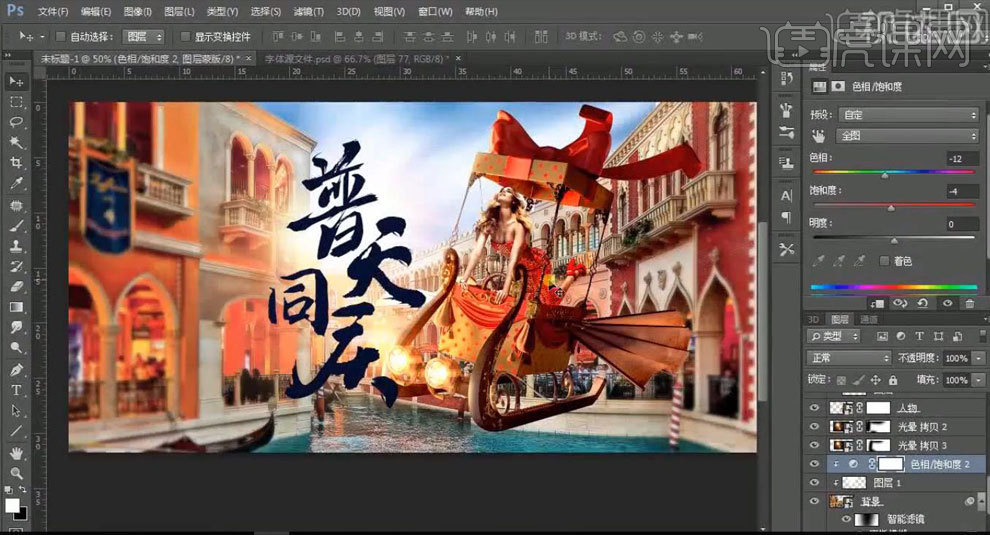
12.新建图层,右键【创建剪切蒙版】,使用【画笔工具】在文字的位置绘制光影。

13.【Ctrl+Shift+Alt+E】盖印图层,在【Camera Raw】中对画面进行调色。
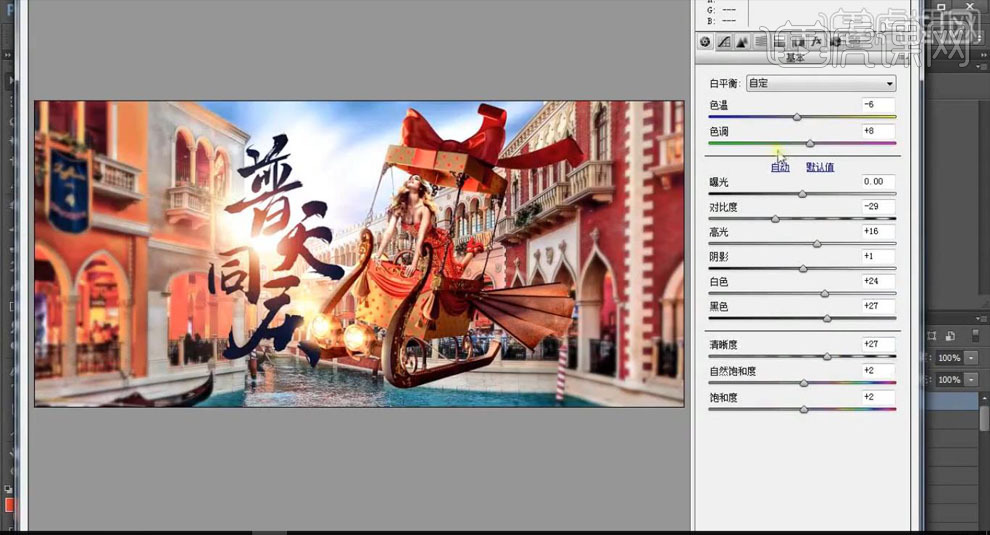
14.在【色调曲线】中调整【高光】3,【亮调】4,【暗调】3,【阴影】17;【锐化】的【数量】11,在【HSL】面板中调整【色相】、【饱和度】和【明亮度】,对画面中的色彩进行调节。

15.【置入】花瓣素材,【Ctrl+T】调整大小和位置;【动感模糊】,【角度】-26,【距离】42px;输入文案,【思源黑体】。
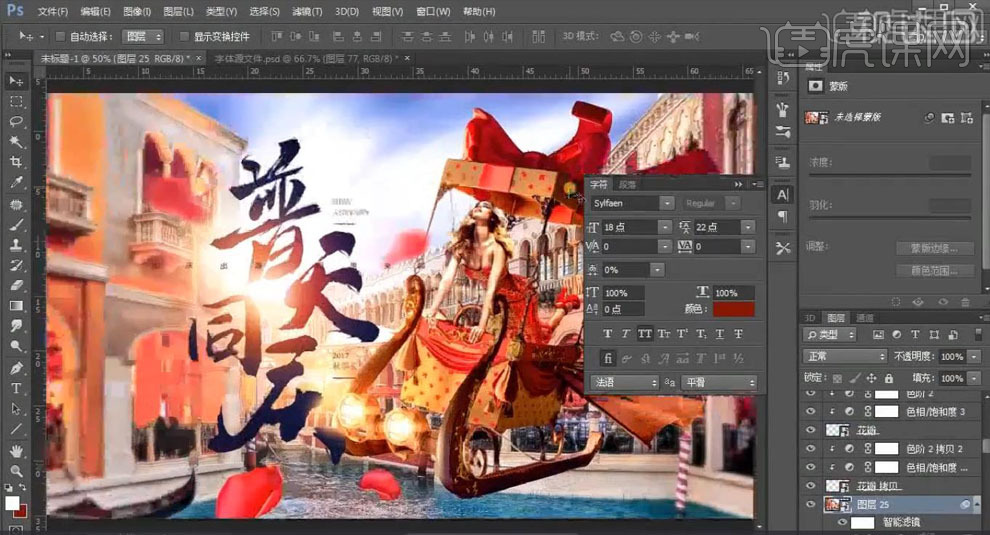
16.使用【钢笔工具】绘制牌子的形状,同样用【画笔】绘制光影;【置入】鞋子,【Ctrl+T】调整大小,使用黑色【画笔】绘制阴影。

17.最终效果如图所示。